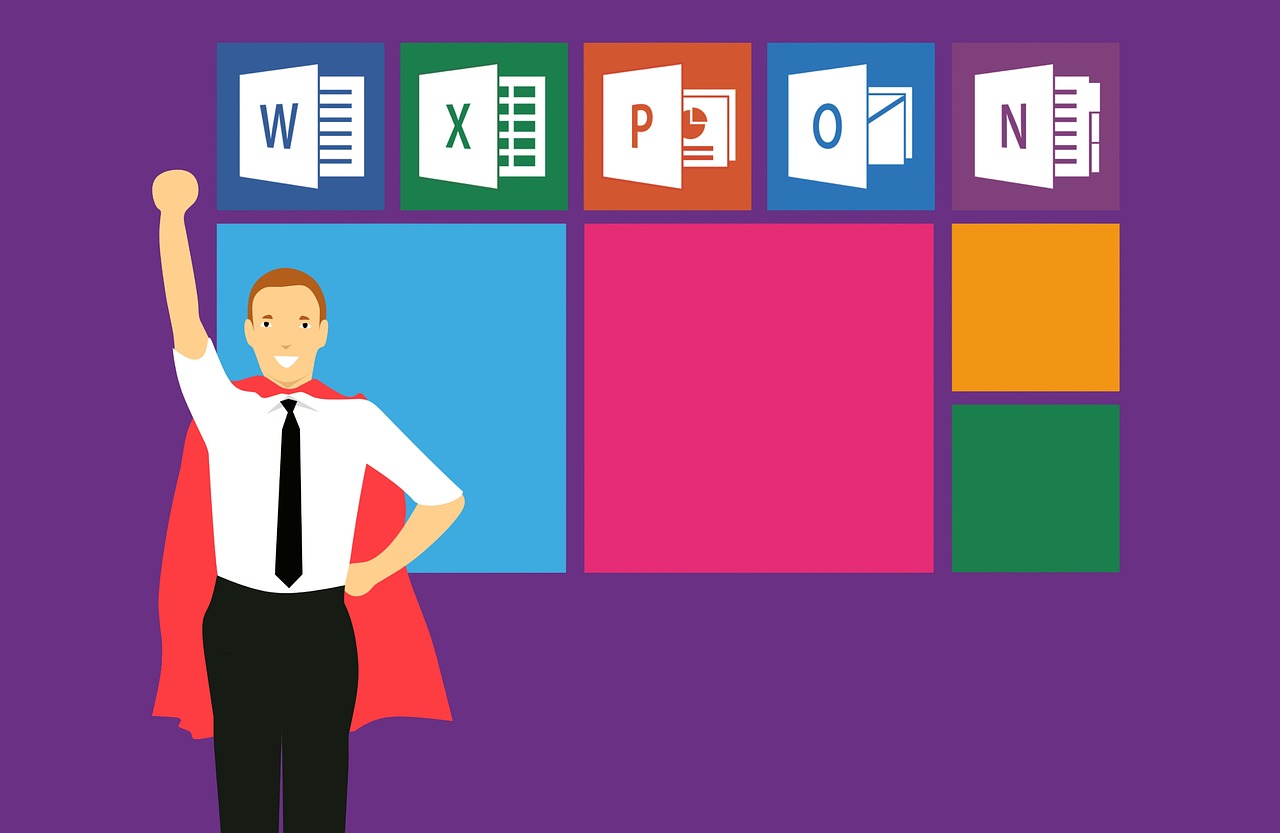Exchange Online Kioskでメールボックスの使用量を確認する手順をご紹介します。
すぐにわかる場所(例えばアカウント名のところとか)に表示されていると助かるのですが、これが意外と気づきにくい場所にあります。
ですので「使用量知りたいけど場所をおしえて!」とたびたび質問を受けます。
Exchange Online Kioskで使用量の確認手順
Kiosk以外のプランも手順は同じです。
メールの一覧が表示されている状態で、ツールバーにある歯車アイコンをクリックすると設定メニューが現れます。
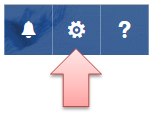
下の方にあるアプリ設定で、「メール」「連絡先」「スケジュール」のいずれかをクリックください。
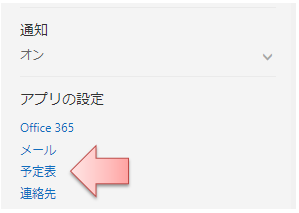
画面左にオプションが表示されたら、「全般」にある「マイアカウント」をクリックします。
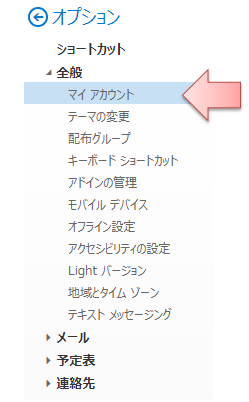
画面の右下あたりにある「メールボックスの使用状況」で確認ができます。

あとがき
Kioskプランは容量が2GBと少ないため、メールが多い方などはすぐにパンクしてしまいますよね。
有償になりますが、インプレースアーカイブを利用する手段もあります。
検討してはいかがでしょうか。
上位のプランになると無料でアーカイブが利用できるようです。